こんにちは。
パワプロ2022も相変わらずボリュームが
凄くて長く遊べる作品になっていますね。
さて、この記事ではそんなパワプロ2022
で応援曲やBGMなどの有料DLCコンテン
ツをどうやって買うかの解説をしていきま
す。
私がPS4/PS5持ちなので基本的にはこ
の2つのハードでの買う方法になりますが
Switch版でも買う場所さえわかればそん
なに差はないかなと思います。
それでは早速画像付きで買い方へとい
きましょう。
まずは有料DLCコンテンツをどこで買うか
からです。
パワプロシリーズ経験者は簡単に見つけ
られる可能性が高いですが慣れていない
人や2022で初体験の人は分からない可能
性も高いです。
説明書を見る文化が薄まってきているので
この傾向は今後どんどん強くなっていきます。
有料DLCコンテンツを買うにはメインメニュー
からパワプロショップへと入りましょう。
パワプロショップへと入ったらDLCショップ
へと進みます。
するとこのように応援歌やBGMが並んで
いるページへと移動します。
コントローラーのLボタンやRボタンで球団
などを切り替えていけるので欲しいものが
あるところまで切り替えていきましょう。
今回はサンプルとして東京ヤクルトスワロ
ーズ応援曲の東京音頭を実際に買いなが
ら画像付きで流れを見ていきます。
買いたいのは東京音頭なのでカーソルを
そこに持っていって決定ボタンを押すと、
購入するかの確認ポップアップが出ます。
ここではいを選んでも今度はハード側の
ショップへと移動した後の操作があるので
まだ取り消すことが可能です。
PSストア(ショップ側)の購入画面へ移動し
てきました。
ここでの購入操作をするともう取り消せま
せん。
この画面はPS5でプレイ中に出るもので
すが、PS4でのプレイだと青背景で似た
感じの購入画面になっています。
あとはコントローラーで操作して実際に
購入するだけです。
どんな決済にするかは各自の設定で変わ
ってくるので心配な人は1度PSのホーム画
面に戻って自分の設定を見てみましょう。
参考までに東京音頭は220円でした。
無事購入完了です。
そして買ったDLCコンテンツをダウンロード
しておきます。
PS5での操作だとすぐダウンロードするとこ
ろが出てきますが以前PS4でコンテンツを
買った時にダウンロードするところが出て
こなかった時もあったので忘れずにダウン
ロードまでしておきましょう。
PSストアの購入履歴・購入済み等から辿っ
ていってダウンロードです。
購入・ダウンロードが終わったらキャンセル
ボタン等でまたパワプロ側の画面へと戻り
ます。
戻ってみると東京音頭の横の部分が有効
という文字に変わっていて色も付いていま
す。
こうなっていれば購入・ダウンロード成功と
なります。
購入・ダウンロードをしていてもここの表示
が変わっていない場合は1度パワプロ2022
を終了させて再びゲームを開始すればおそ
らく有効・適用となっているはずです。
ホームからパワプロ2022アプリケーションを
終了させ再びゲーム開始という流れです。
PS4/PS5本体を再起動する必要はありま
せん。
これでもうまくいかない場合はアップデートを
スルーしているか純粋にエラーの可能性が
あります。
そうなってしまった場合は1度本体を再起動
してみるのもいいと思います。
ここまでで有料DLCコンテンツの買い方に
ついては簡単に説明済みとなりますが、最
後におまけで今回買った有料応援曲の設
定方法を載せておきます。
わかりやすい方法だけを載せますが、まず
はアレンジへと入ります。
アレンジチームから自分の作ったチームを
選びます。
ひとつもアレンジチームを作っていない人は
試しに確認用暫定アレンジチームを作って
みて下さい。
今回はサンプルとして私がデータ連携させて
いるサクスペのチームを選んでいます。
アレンジチームを選んだら「登録設定」を選
択後「応援歌設定」を選びます。
すると注意が出ます。
有料DLCコンテンツで買った応援歌はかな
りきっちりとした著作権があるので使っても
いいところでしか動画などが公開できません
よという内容です。
内容に賛同できるなら同意をして先に進み
ます。
どのシーンに応援曲を設定するか決めら
れます。
東京音頭は7回に流れる曲なのでチーム
のところかなと思いチームを選びました。
選んだ先ではさらにチームのどんなシーン
で曲が流れるかを決めることができます。
今回は勝利時を選択しました。
すると選択肢の中に先程買った東京音頭
があるので選べば無事設定完了です。
難しいことはあまりないので大丈夫だと思
います。
少し長くなってしまいましたが以上がパワプ
ロ2022での有料DLCコンテンツの購入方法
となります。
追加でお金がかかるのでそこまで買う人は
多くないかもしれませんが買いたいけどよく
分からないという人の役に立てたら嬉しいで
す。
応援曲以外にもBGMが買えたりするので興
味を持った方は同じ要領で購入してみて下さ
い。
長くなりましたが最後まで記事を読んで下さり
ありがとうございます。
- 関連記事
-
- (05/29)
- パワプロ2022 パワパーク・寿司サバイバルプレイでのパワター新しい髪型アンロック解放条件と解放方法解説 まずはすぐできる3つから攻めていきましょう(05/25)
- パワプロ2022はPS5で出来るのか?という疑問に対する答え 他簡単な仕様などを解説(04/24)
- パワプロ2022 ホームランアタックで打ちまくれ! スカッとできておまけにちょっぴりパワポイントも貰えちゃいます(04/24)
- パワプロ2022をPS5でプレイするとどんな感じになるか動画付きで紹介 ロード時間・オーペナスキップ速度等を確認してみて下さい(04/21)
- パワプロ2022 アラン・レイヴン(パワフェスライバル)の投手&野手能力データ オリ変ライジング・フォトンブレイザーの重力波感が好きです(04/21)
- パワプロ2022 パワフェスラスボス零武と変形モード零武・改の投手&野手能力データ 時代は人間からロボットへ!?【ネタバレあり】(04/21)
- パワプロ2022 事前ダウンロードが完了、PS4版の容量は約13GBでした 発売日まで後少しです!(04/19)
- パワプロ2022 オープニングムービーが公開! サクセスメイン・NPB要素無しと思い切った構成です【OP動画あり】(02/23)
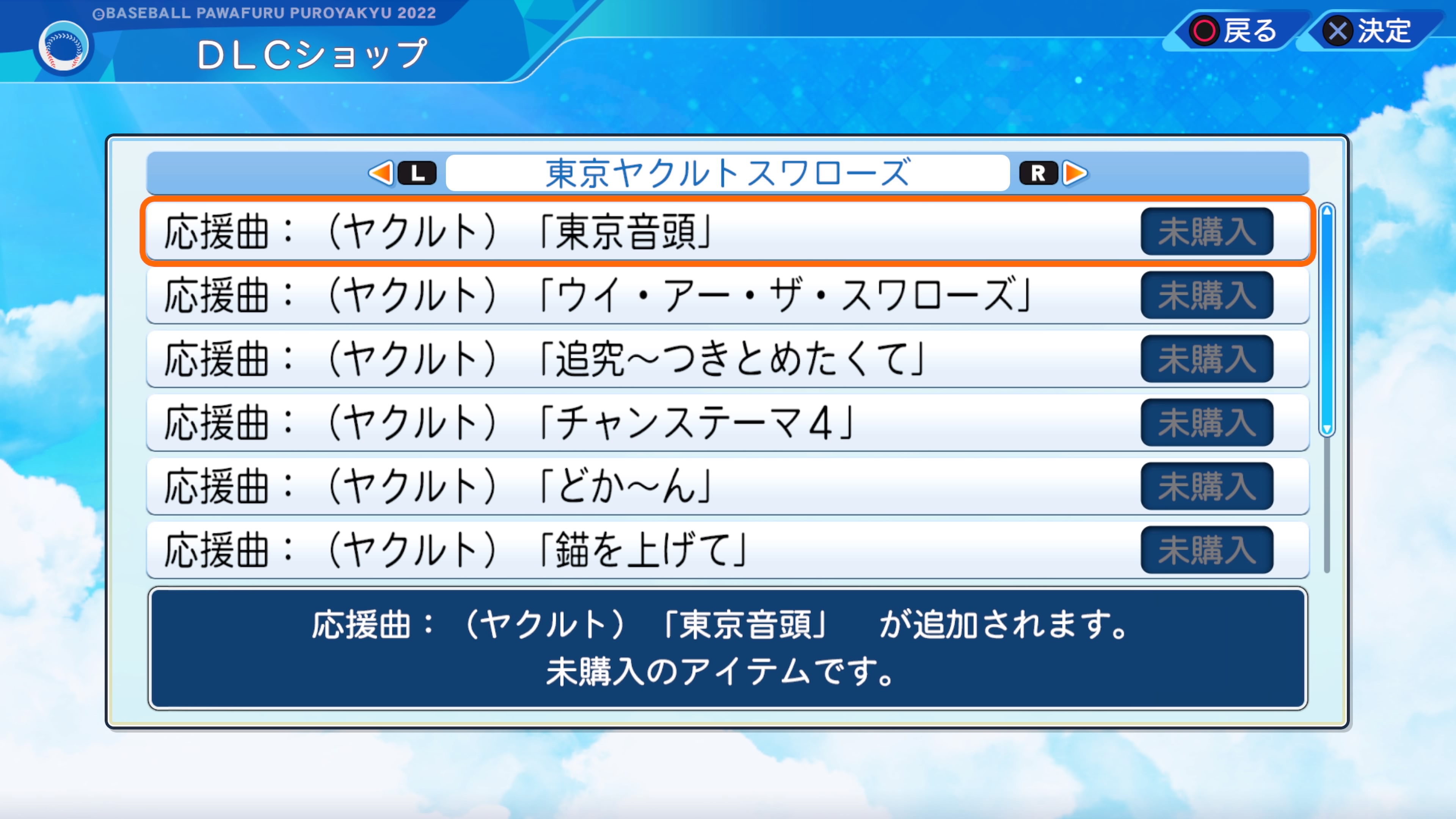
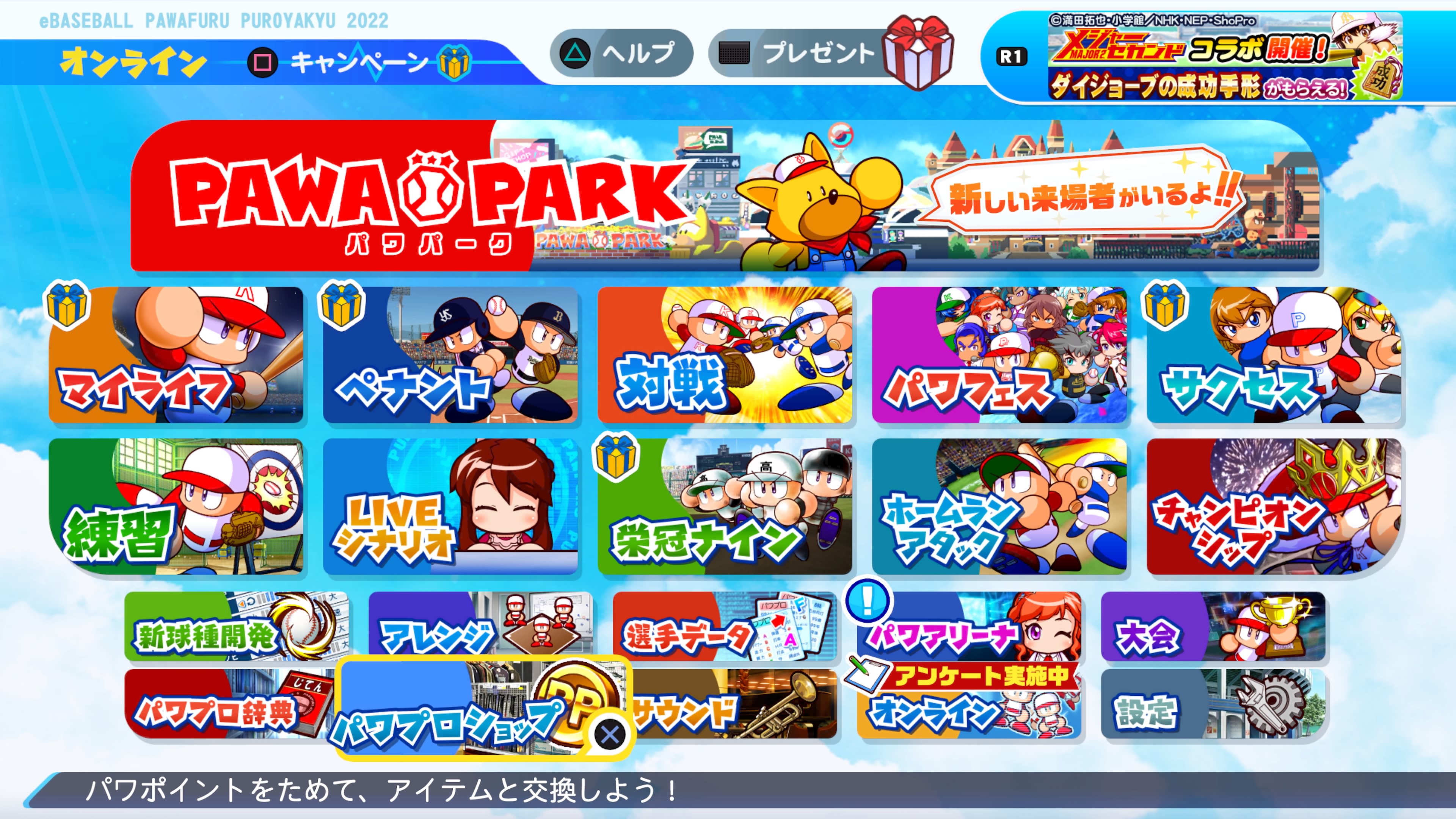
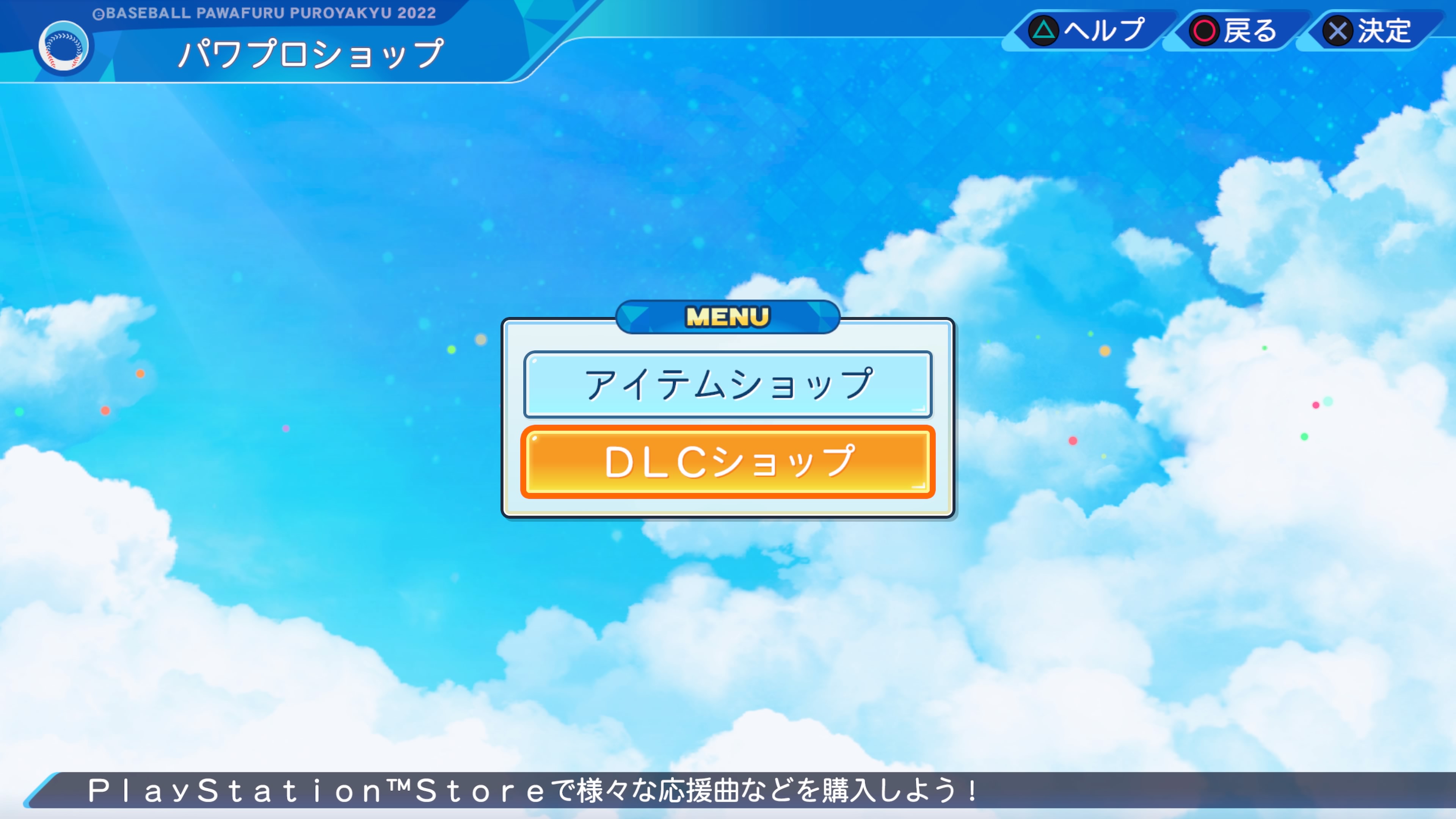
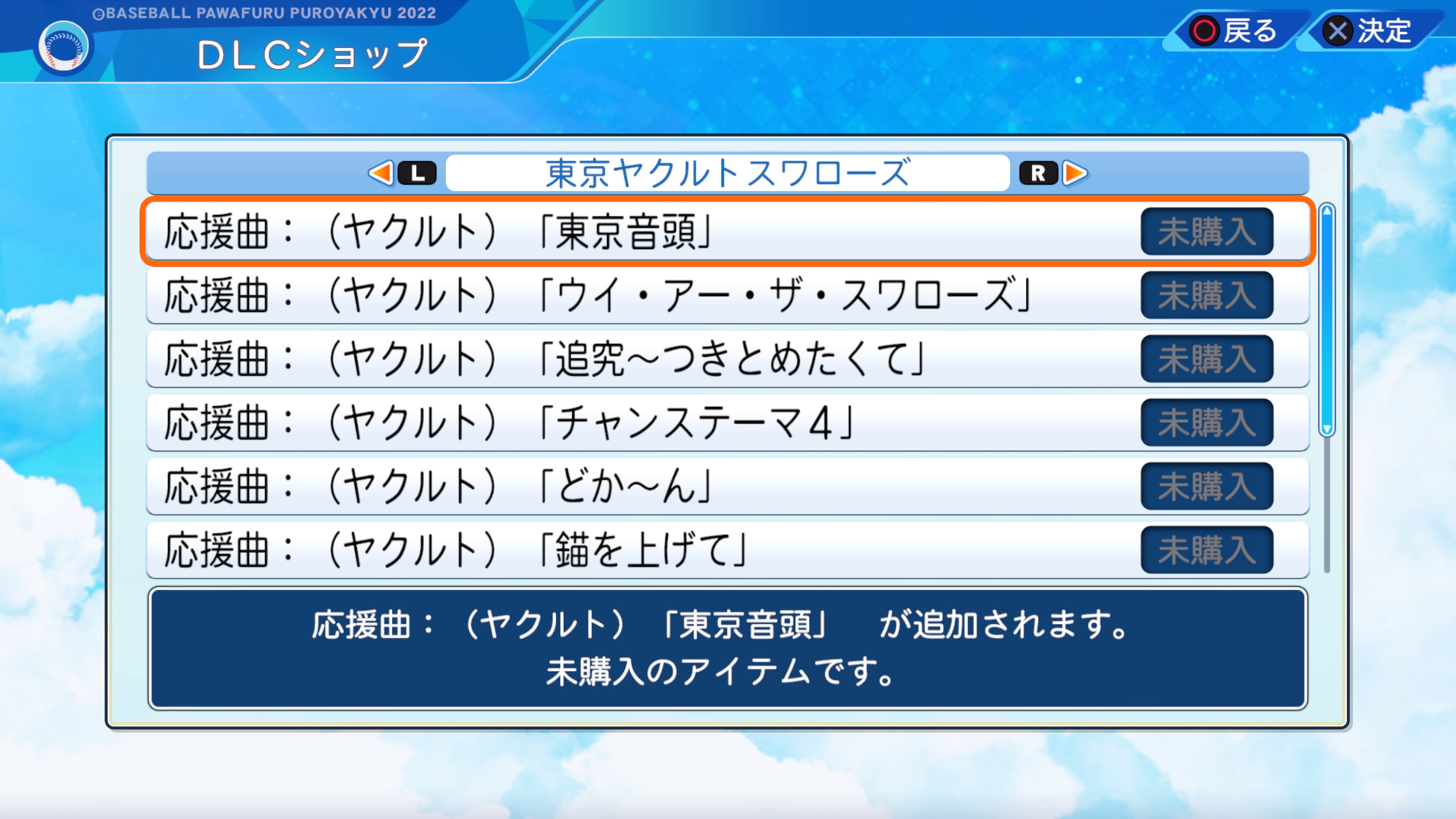
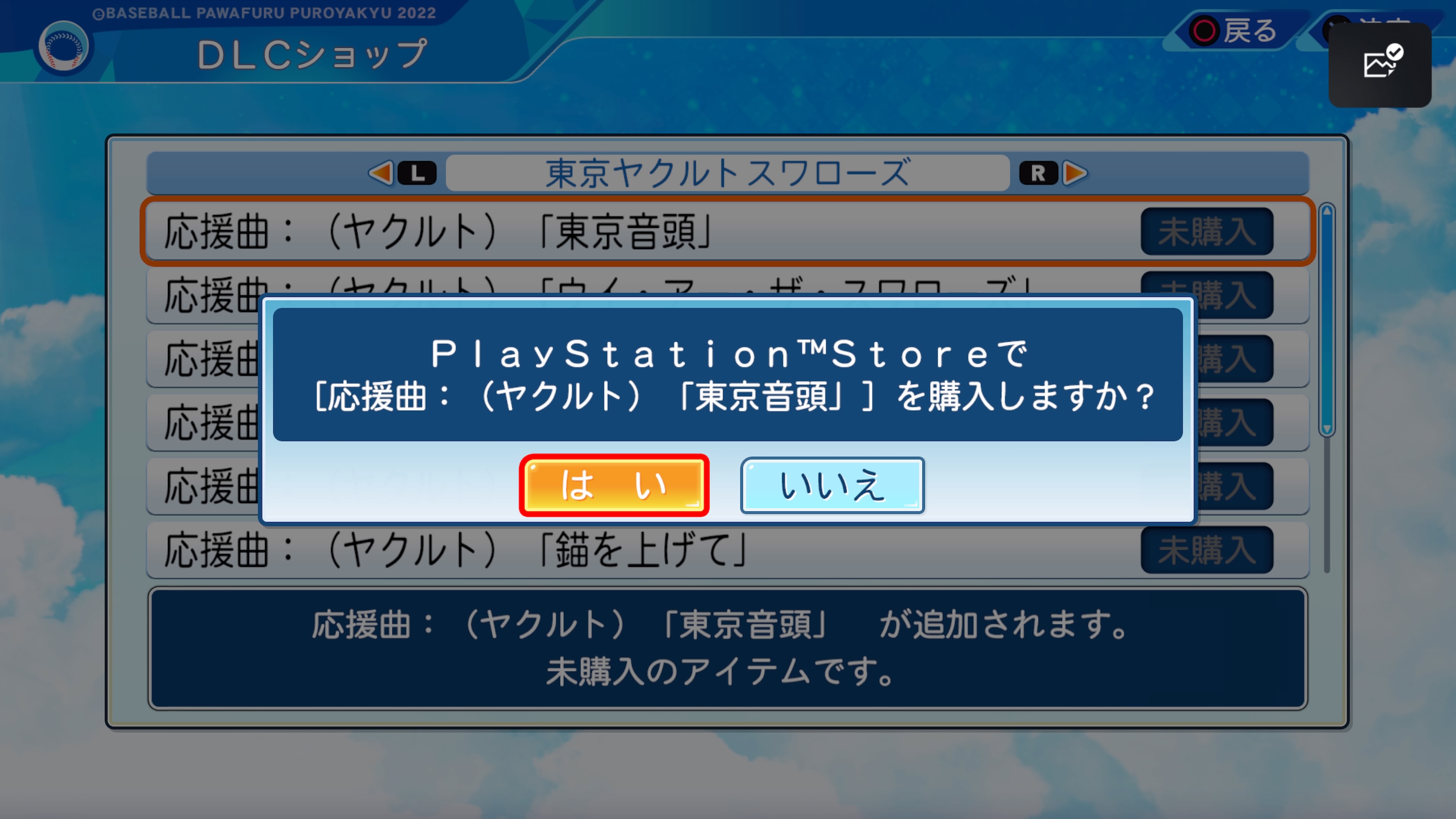
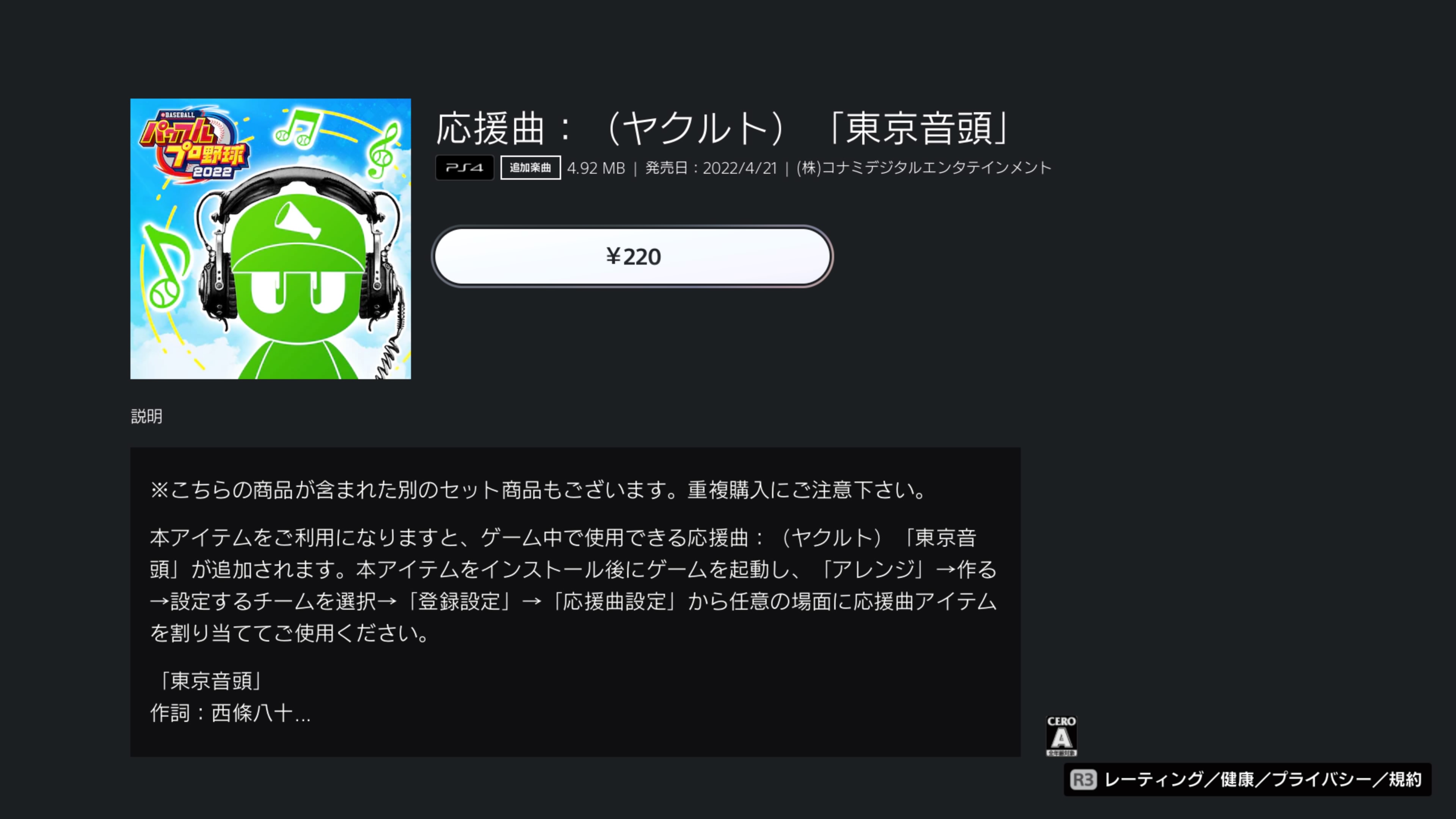
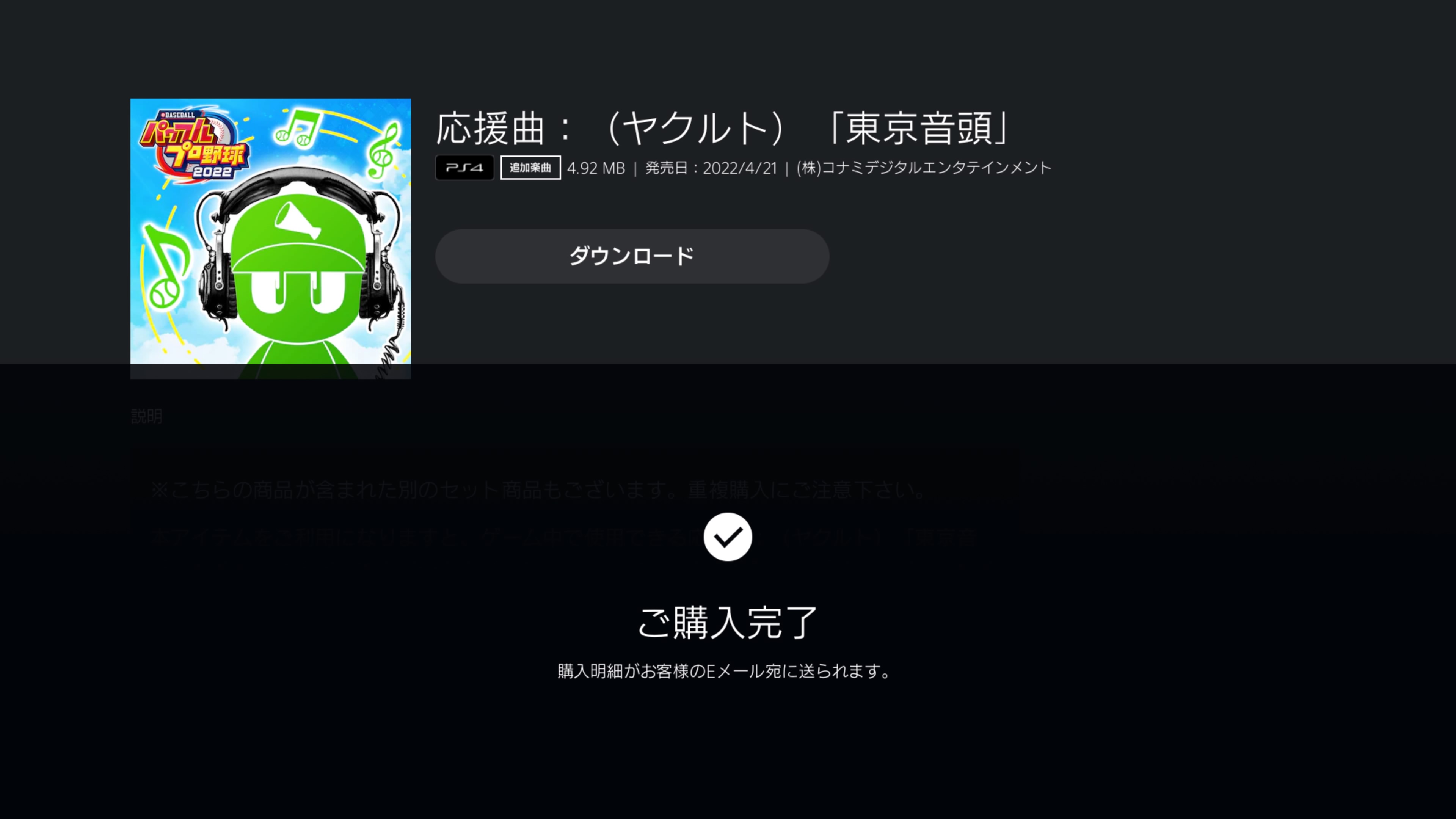
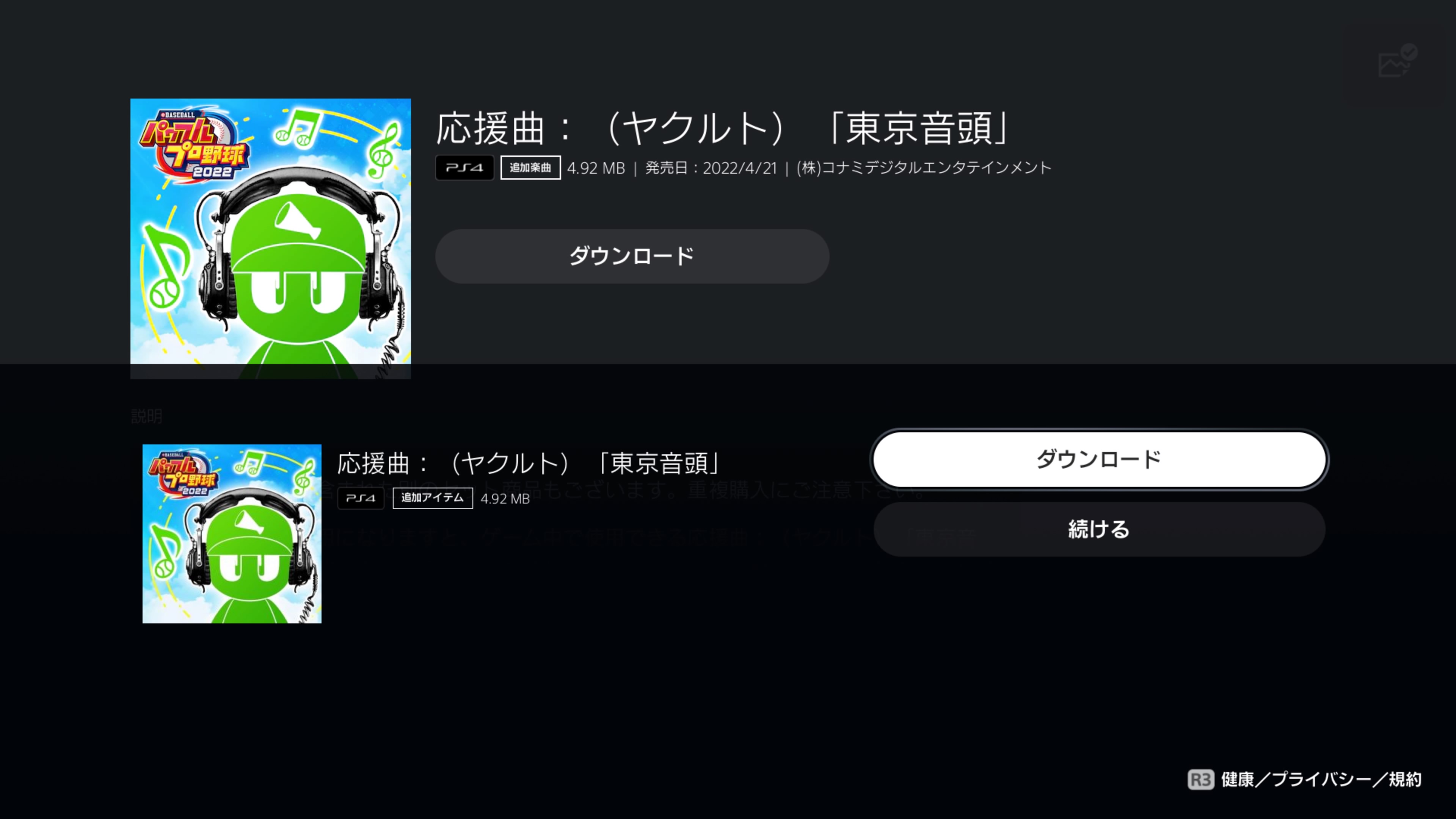
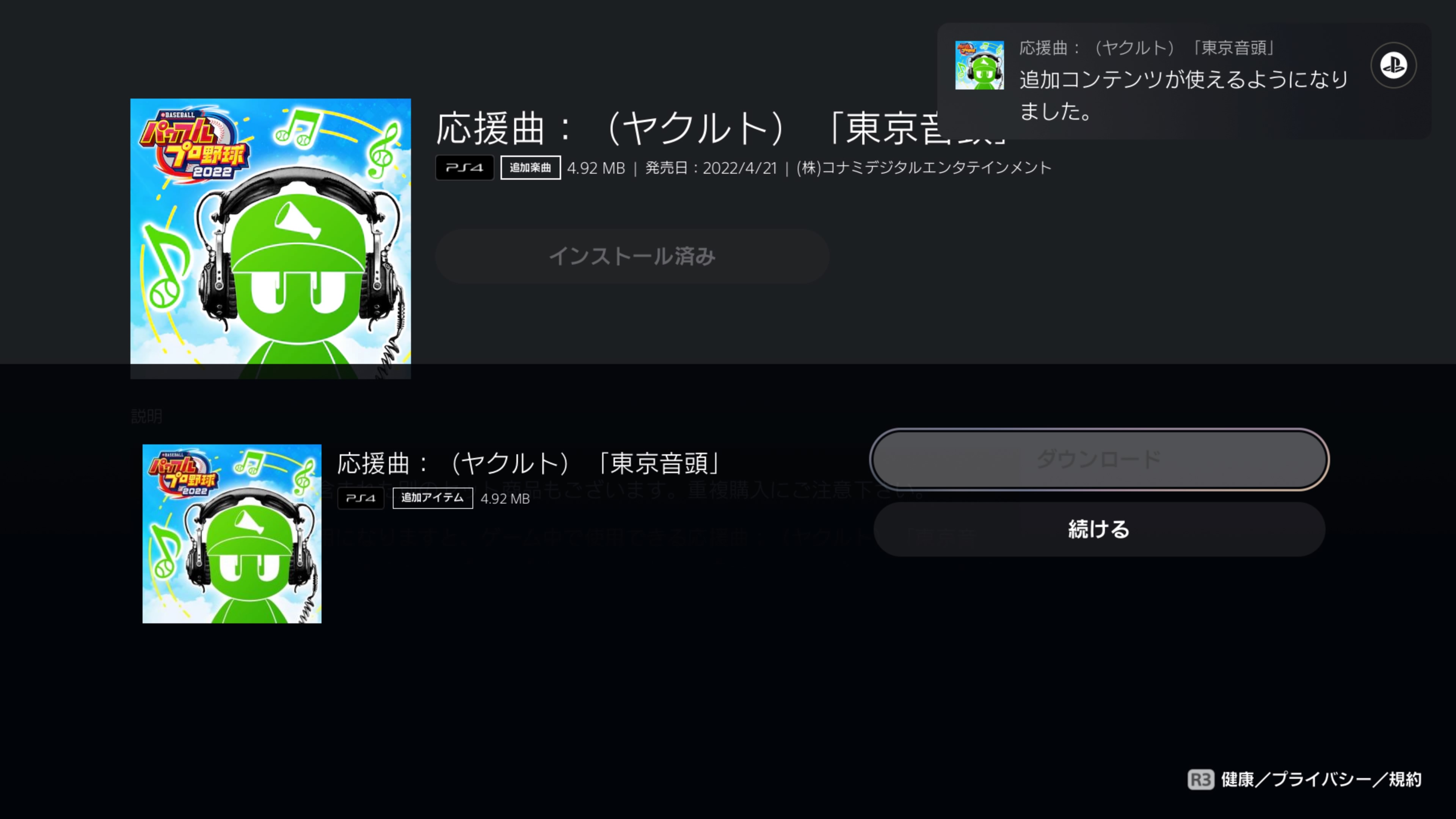
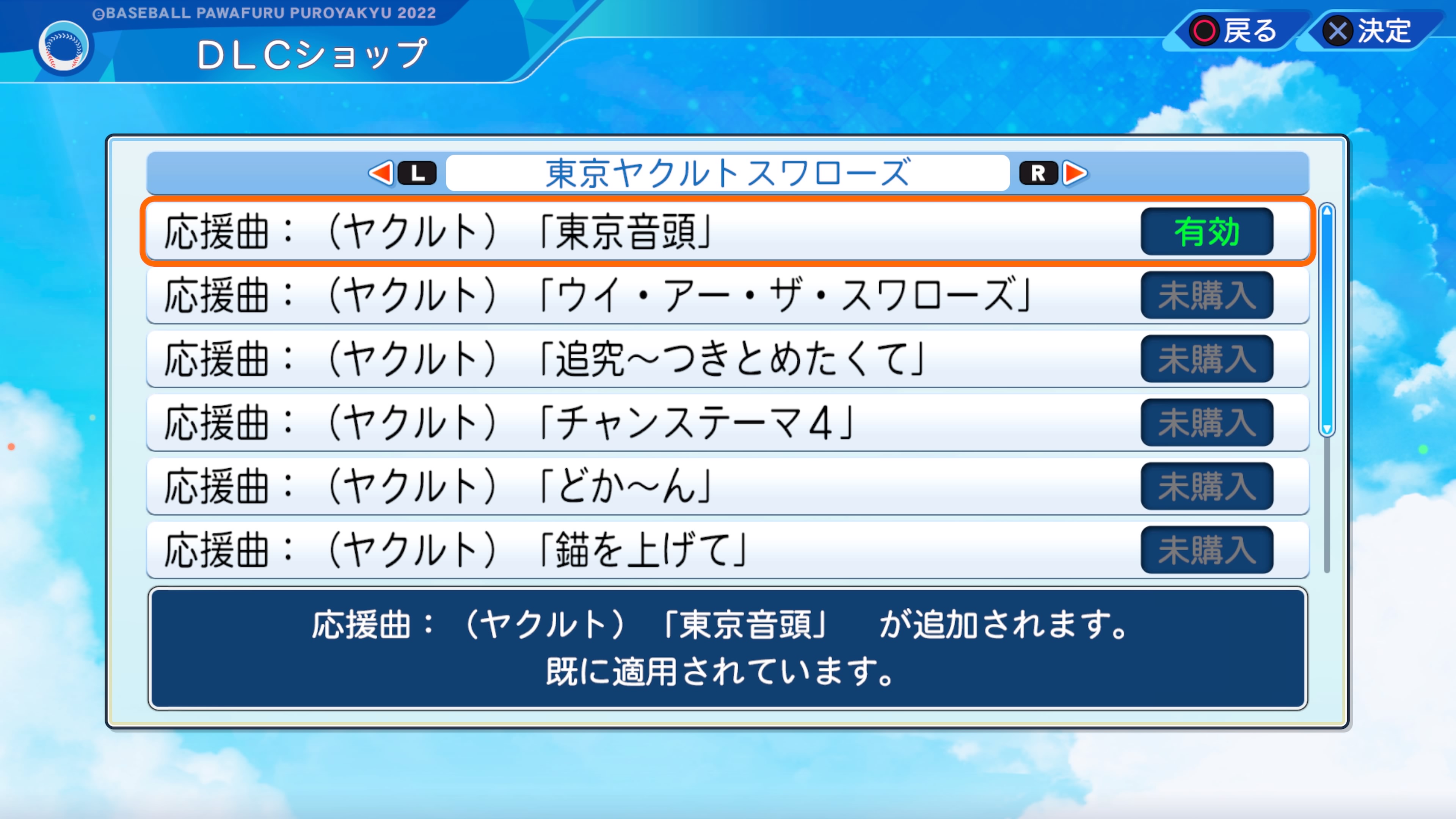
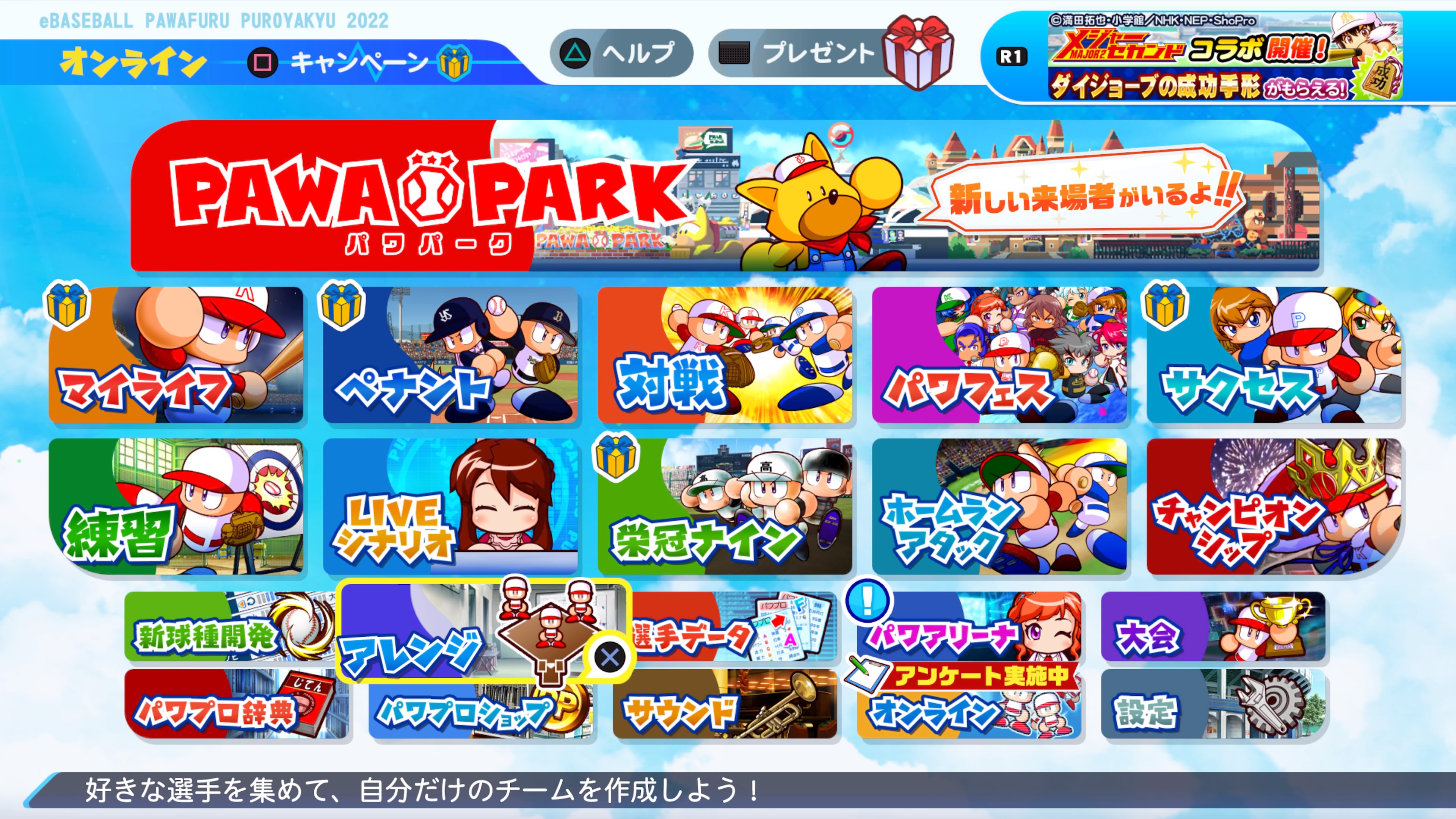
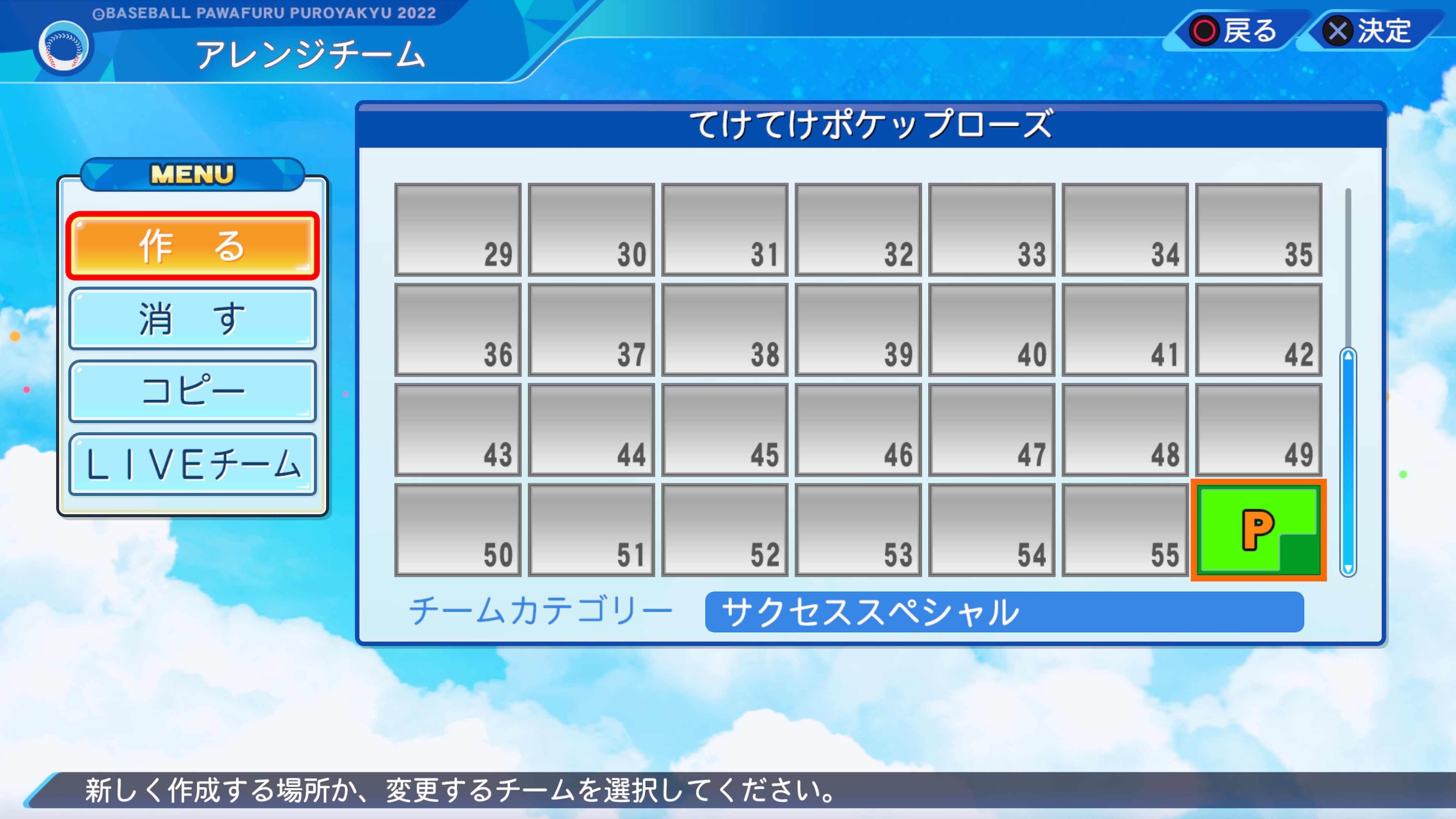
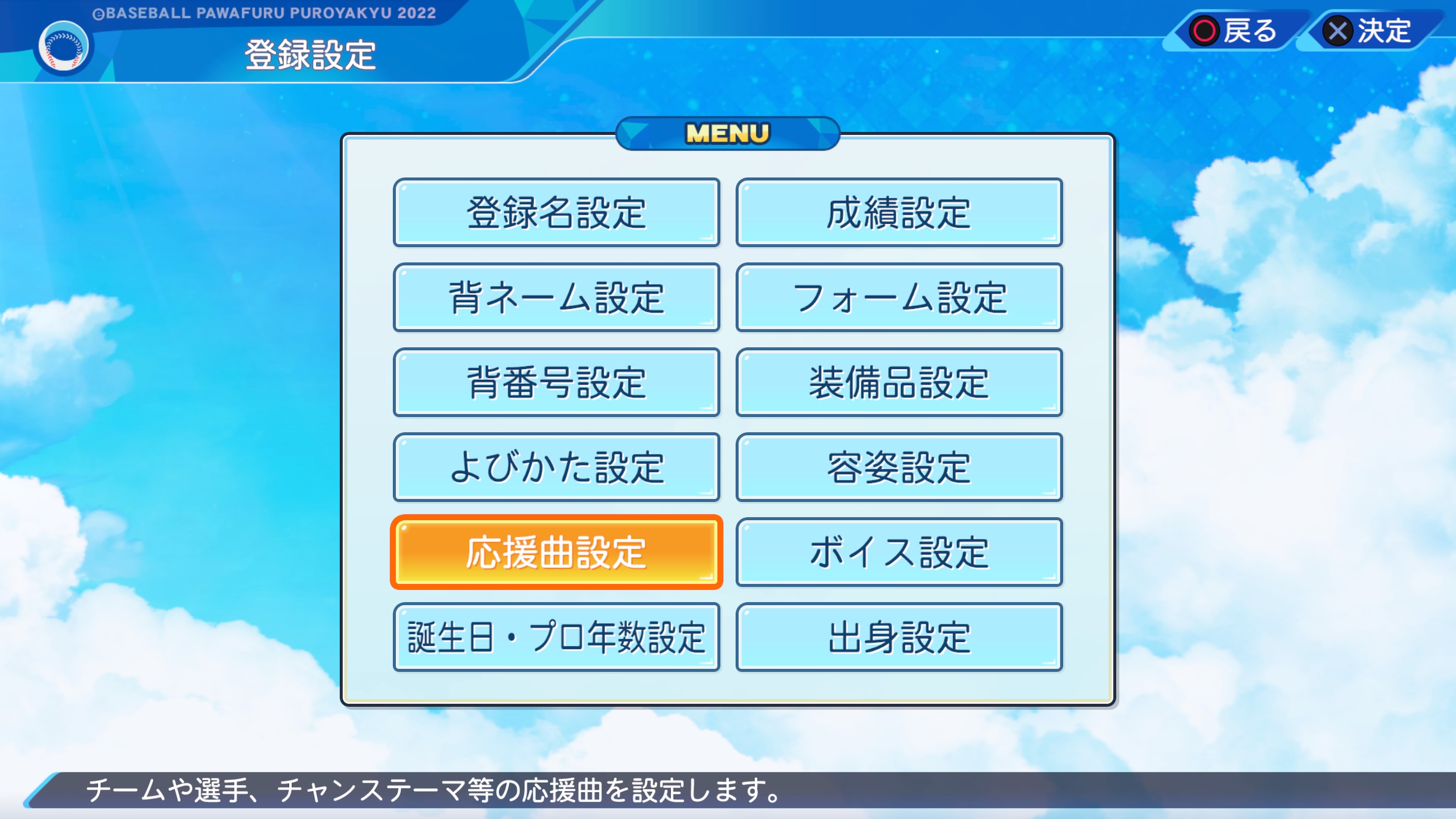

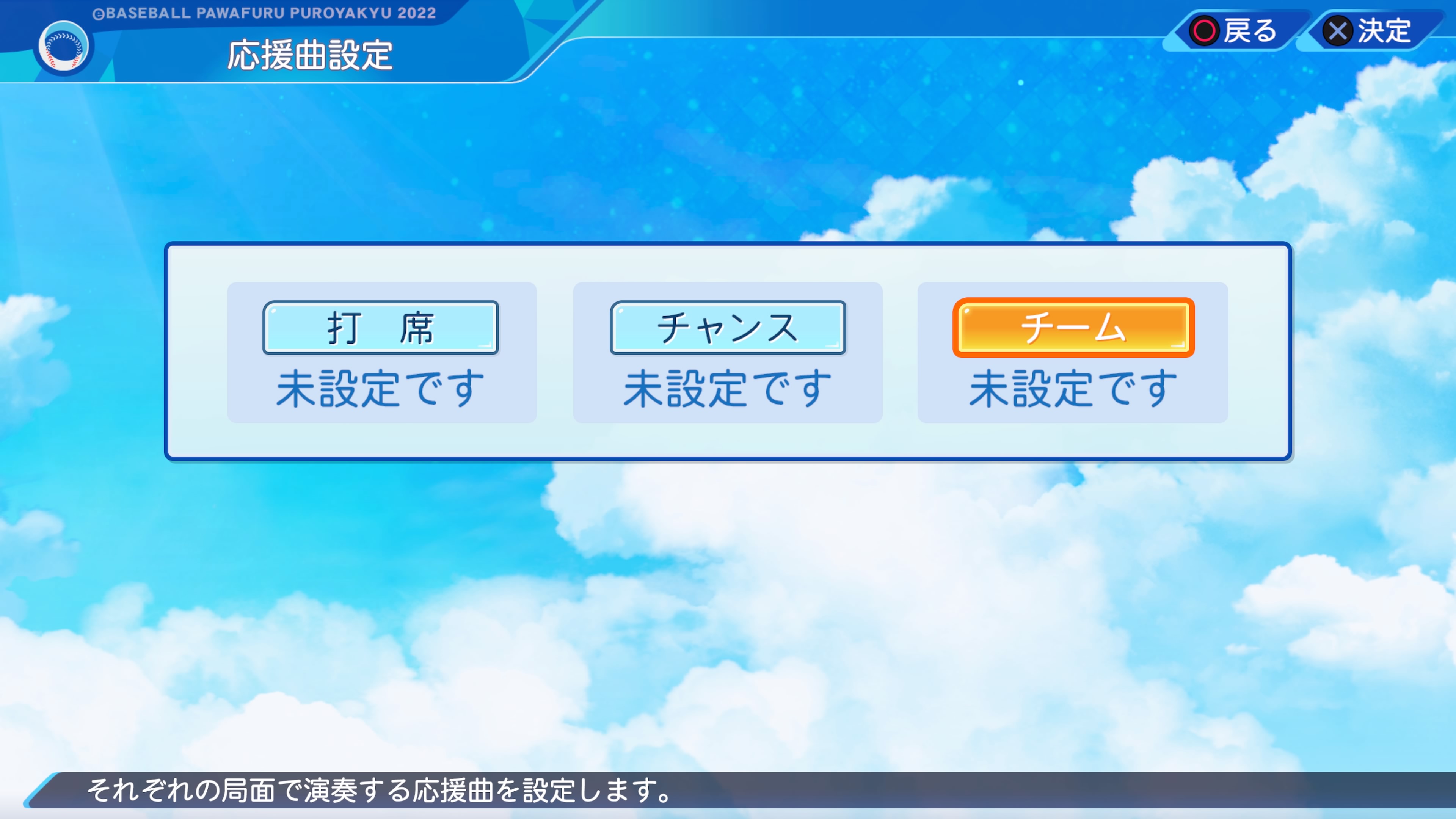
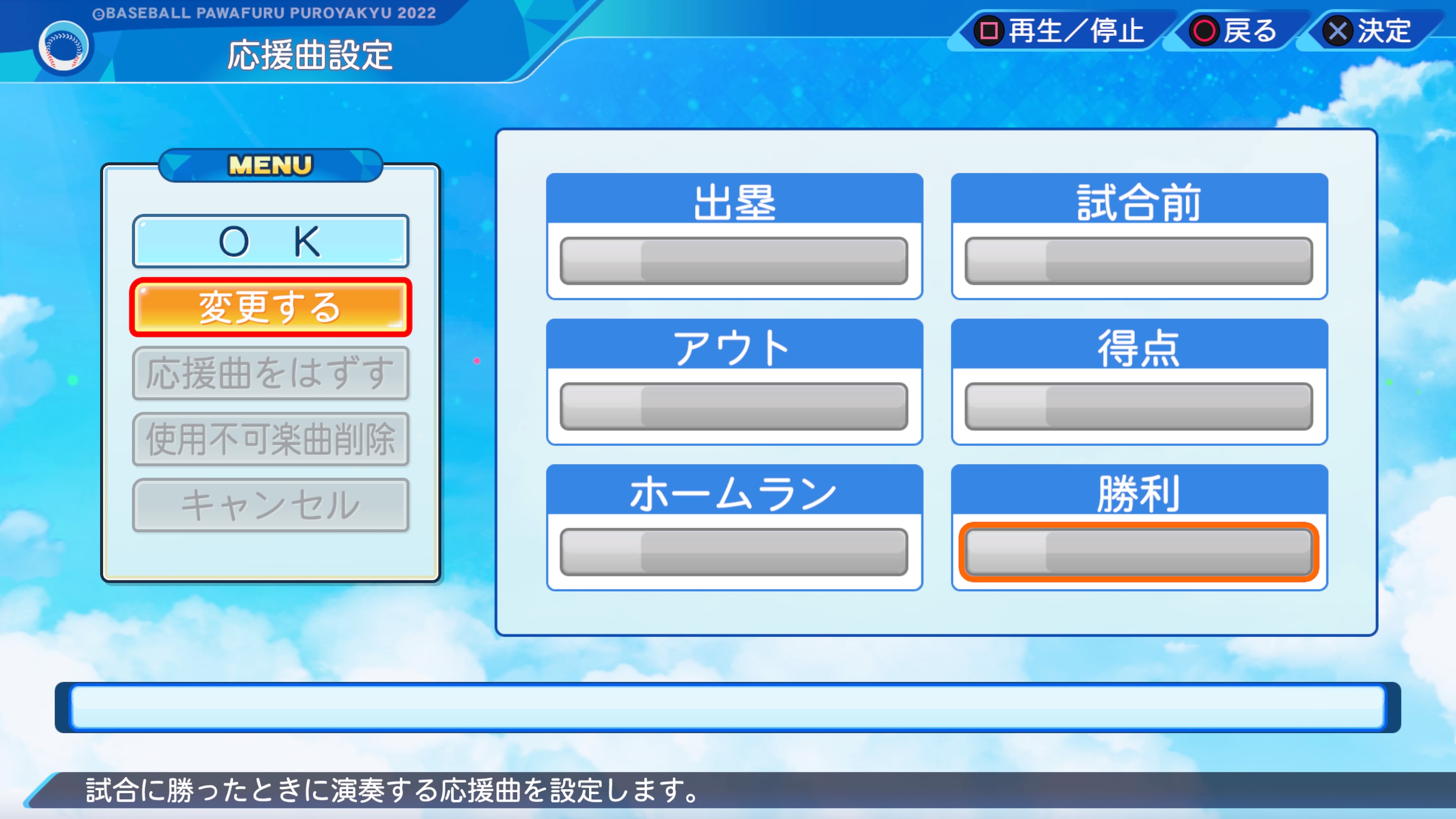
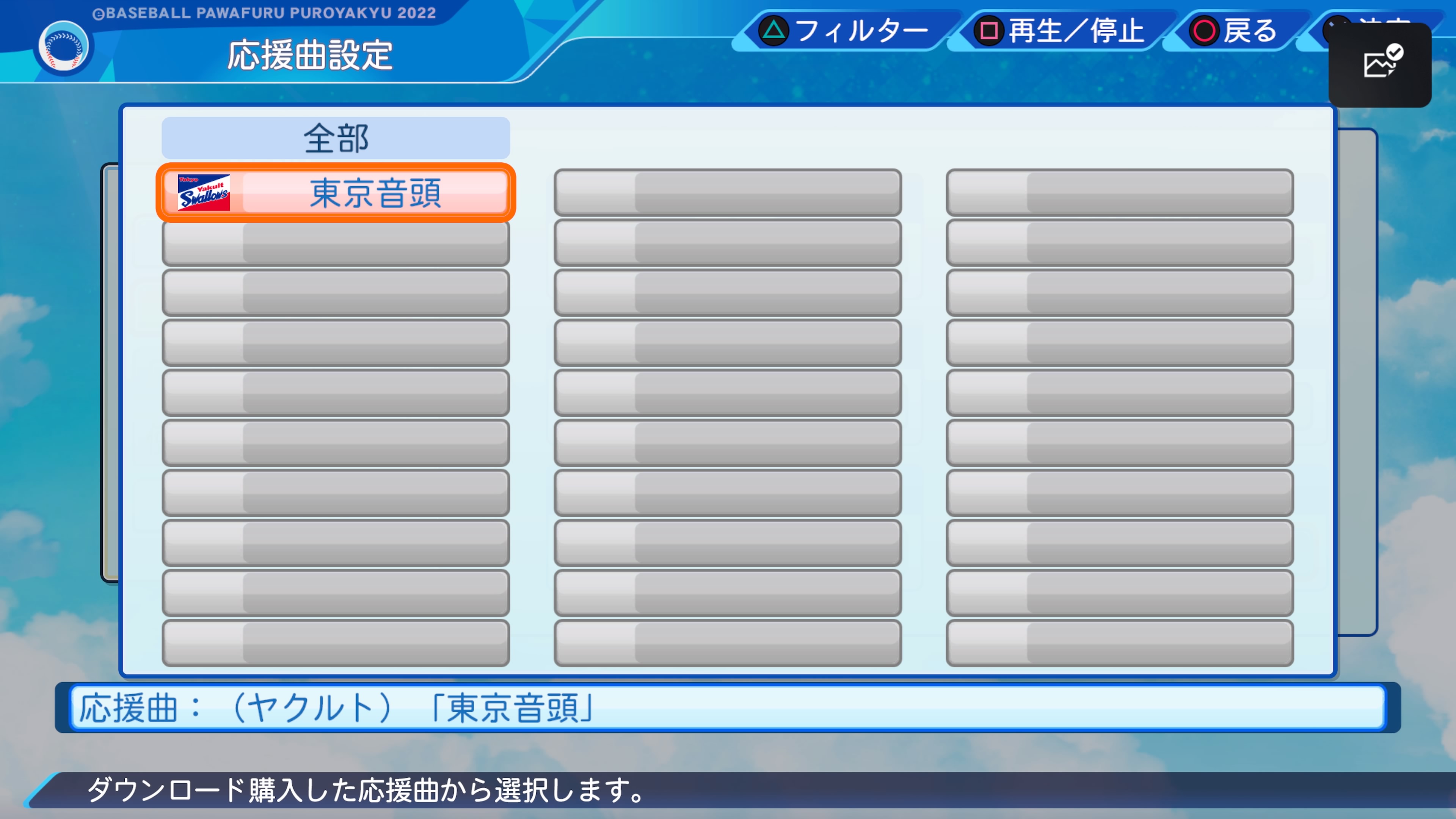


コメント